
Вместо того, чтобы заменить традиционные батареи, Apple сделала аккумулятор Siri Remote перезаряжаемым. Все, что вам нужно сделать, это подключить его к столу Lightning, и к утру будет полезно снова. И да, вы можете использовать его во время зарядки!
Батарея длится достаточно долго. Я использую исключительно Apple TV, каждый день для всех своих мероприятий по просмотру телевизора. Прошло четыре месяца с тех пор, как я его получил, и батарея Siri Remote заряжена на 35 процентов. Когда он действительно низкий, вы получите предупреждение на экране вашего Apple TV. Вот что с этим делать!
Как проверить уровень заряда батареи Siri Remote
Если вы хотите узнать, сколько сока у вас осталось в вашем Siri Remote, вам не нужно ждать, пока на Apple TV появится предупреждение. Вы можете проверить уровень в любое время.
- Включи Apple TV.
- Открыть настройки приложение.
Выбрать Пульты и устройства.
![Открытие приложения «Настройки» на Apple TV]()
Выбрать Удаленный.
![Проверка процента заряда батареи Siri Remote на Apple TV]()
В этом разделе будут показаны устройства серийный номер, версия прошивки, а также процент батареи.
Как зарядить Siri Remote от сетевой розетки
Если ваш компьютер находится в другой комнате, чем ваш телевизор, или розетка более удобна, выполните следующие действия для зарядки Siri Remote.
Подключите Конец USB кабеля молнии в USB настенный адаптер как тот, который идет с iPhone или iPad.
![Подключение кабеля Lightning к USB-адаптеру]()
Подключите 8-контактный конец кабеля молнии в пульт Siri Remote Молния порт, который расположен на нижней части боковой части пульта.
![Подключение кабеля Lightning к Siri Remote]()
Подключи USB настенный адаптер в твою стену.
![Подключение USB-адаптера к настенной розетке]()
- Держите его подключенным, пока Siri Remote не зарядится.
- После завершения зарядки отсоедините кабель Lightning от пульта Siri.
Нет индикаторной лампы, сообщающей о завершении зарядки Siri Remote, но вы можете выполнить шаги, описанные в первом разделе, чтобы проверить уровень заряда батареи.
Как зарядить Siri Remote с вашего компьютера
Вам не нужно заряжать Siri Remote от сетевой розетки. Вокруг моего дома розетки являются ценным товаром. Если у вас есть компьютер с свободным портом USB, зарядите его оттуда.
Подключите 8-контактный конец кабеля молнии в пульт Siri Remote Молния порт, который расположен на нижней части боковой части пульта.
![Подключение кабеля Lightning к Siri Remote]()
Подключи Конец USB кабеля Lightning в порт USB на вашем настольном компьютере или ноутбуке.
![Подключение кабеля Lightning к компьютеру]()
- Держите его подключенным, пока Siri Remote не зарядится.
- После завершения зарядки отсоедините кабель Lightning от пульта Siri.
Нет индикаторной лампы, сообщающей о завершении зарядки Siri Remote, но вы можете выполнить шаги, описанные в первом разделе, чтобы проверить уровень заряда батареи.
Вам следует заряжать батарею Siri Remote примерно каждые шесть месяцев, больше, если вы играете во множество видеоигр, и меньше, если вы не используете Apple TV каждый день.
Apple TV 4K
- Apple TV 4K Обзор
- Руководство для покупателей Apple TV
- Руководство пользователя Apple TV
- Новости Apple TV
- Обсуждение Apple TV
- Купить в Apple
- Купить на Amazon
Оцените статью!
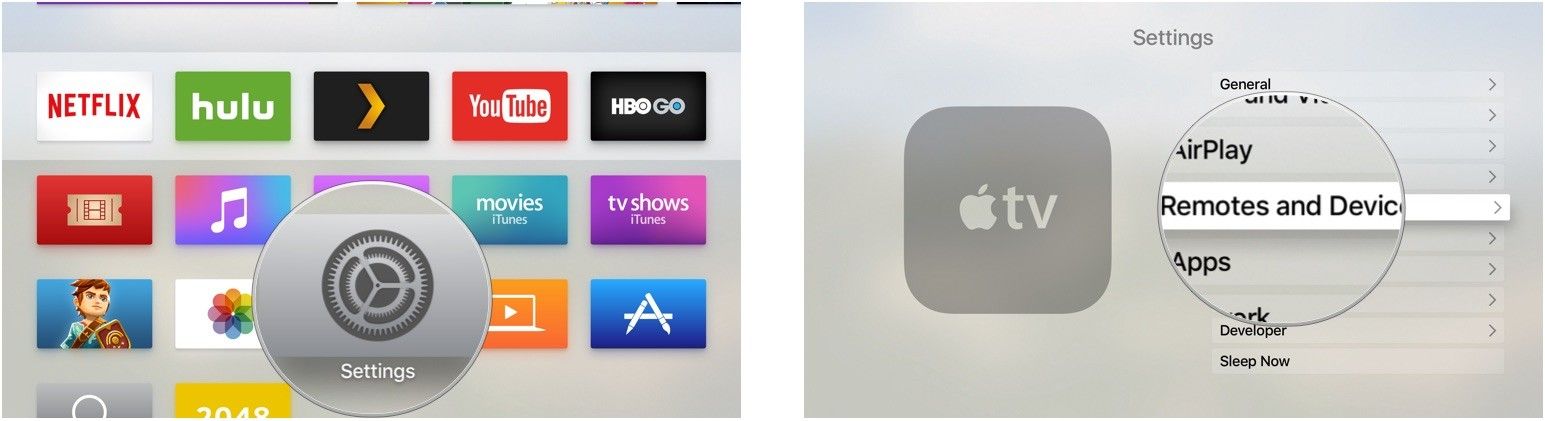
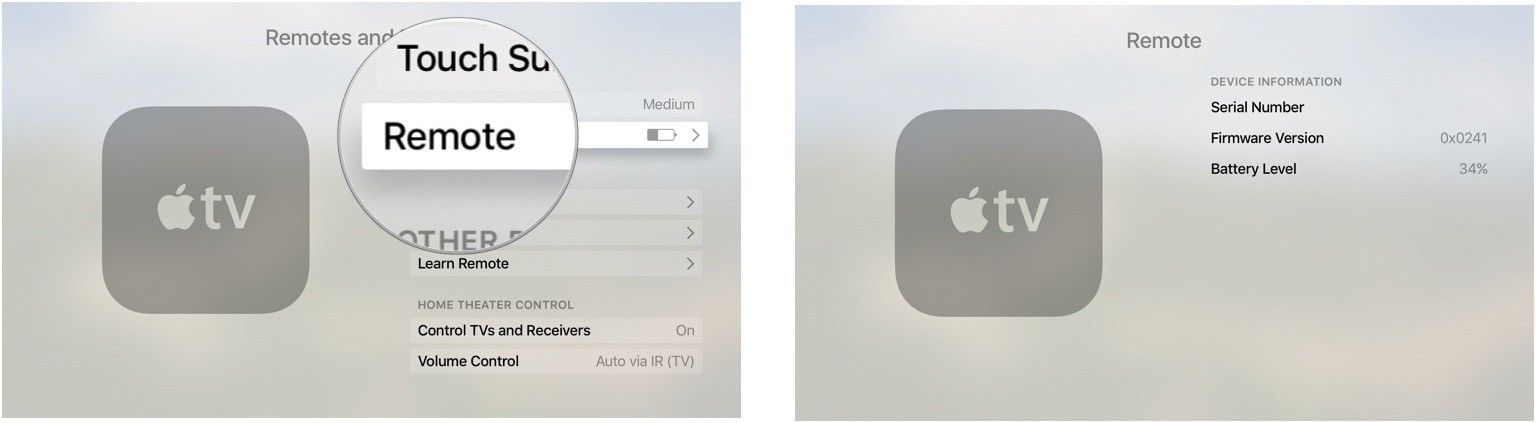







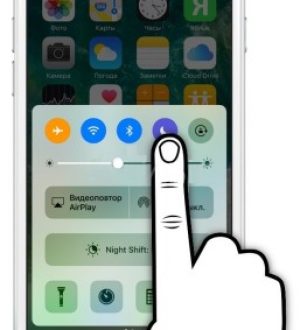
Отправляя сообщение, Вы разрешаете сбор и обработку персональных данных. Политика конфиденциальности.